بله. بنابر تشخیص استاد هریک از دانشجویان می توانند در نقش ارائه دهنده قرار بگیرند و فایل های تصویری و صوتی خود را با دیگر اعضای حاضر در کلاس به اشتراک بگذارند
بله. بنابر تشخیص استاد هریک از دانشجویان می توانند در نقش ارائه دهنده قرار بگیرند و فایل های تصویری و صوتی خود را با دیگر اعضای حاضر در کلاس به اشتراک بگذارند
بله. بنابر تشخیص استاد هریک از دانشجویان می توانند در نقش ارائه دهنده قرار بگیرند و فایل های تصویری و صوتی خود را با دیگر اعضای حاضر در کلاس به اشتراک بگذارند
بله. بنابر تشخیص استاد هریک از دانشجویان می توانند در نقش ارائه دهنده قرار بگیرند و فایل های تصویری و صوتی خود را با دیگر اعضای حاضر در کلاس به اشتراک بگذارند
خیر. هر زمان نمرات در سیستم گلستان ثبت نهایی شود، آن درس به طور خودکار از لیست دروس شما در سامانه اموزش مجازی یکتا حذف می شود.
خیر. هر زمان نمرات در سیستم گلستان ثبت نهایی شود، آن درس به طور خودکار از لیست دروس شما در سامانه اموزش مجازی یکتا حذف می شود.
در صورتي كه امكانات صوتي را داريد بر روي علامت raise hand كليك نماييد. استاد متوجه مي شوند و ميكروفون شما را فعال مي كنند. شما برروي آيكون ميكروفون برروي رايانه يا گوشيتان كلیک كرده و صحبت نماييد. توجه کنید پس از اتمام صحبت باید میکروفون را خاموش کنید تا نویز در کلاس ایجاد نشود.
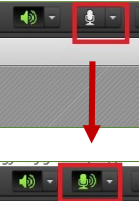
در صورتي كه امكانات صوتي را داريد بر روي علامت raise hand كليك نماييد. استاد متوجه مي شوند و ميكروفون شما را فعال مي كنند. شما برروي آيكون ميكروفون برروي رايانه يا گوشيتان كلیک كرده و صحبت نماييد. توجه کنید پس از اتمام صحبت باید میکروفون را خاموش کنید تا نویز در کلاس ایجاد نشود.
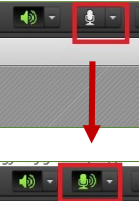
در 3 زمان شما نمی توانید وارد کلاس بیگ بلو باتن![]() شوید:
شوید:
1. هنوز زمان شروع کلاس نرسیده باشد.
2. استاد هنوز وارد کلاس نشده باشند. بایدمنتظر بمانید.
3. زمان کلاس به پایان رسیده باشد.
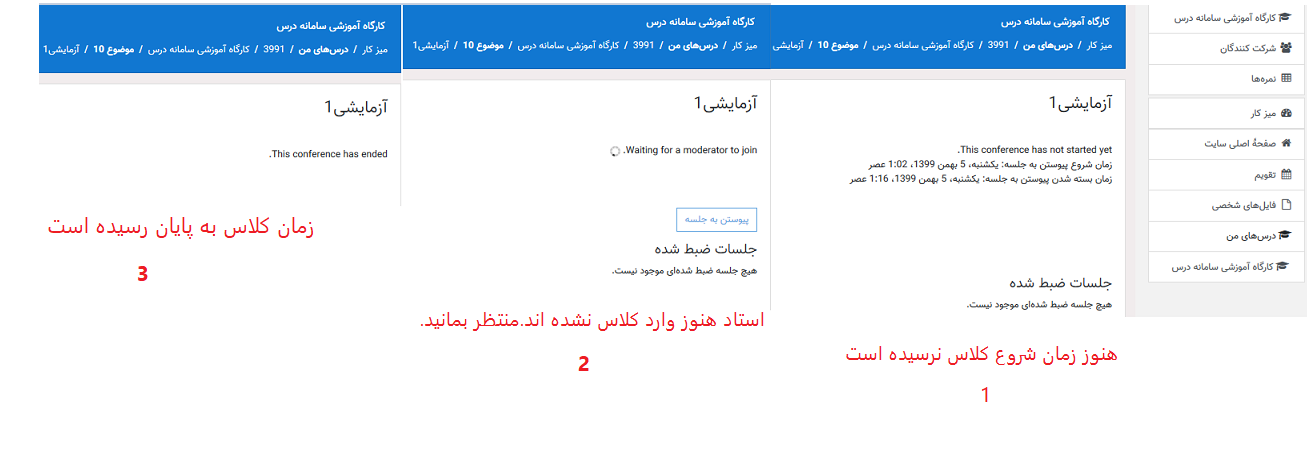
در 3 زمان شما نمی توانید وارد کلاس بیگ بلو باتن![]() شوید:
شوید:
1. هنوز زمان شروع کلاس نرسیده باشد.
2. استاد هنوز وارد کلاس نشده باشند. بایدمنتظر بمانید.
3. زمان کلاس به پایان رسیده باشد.
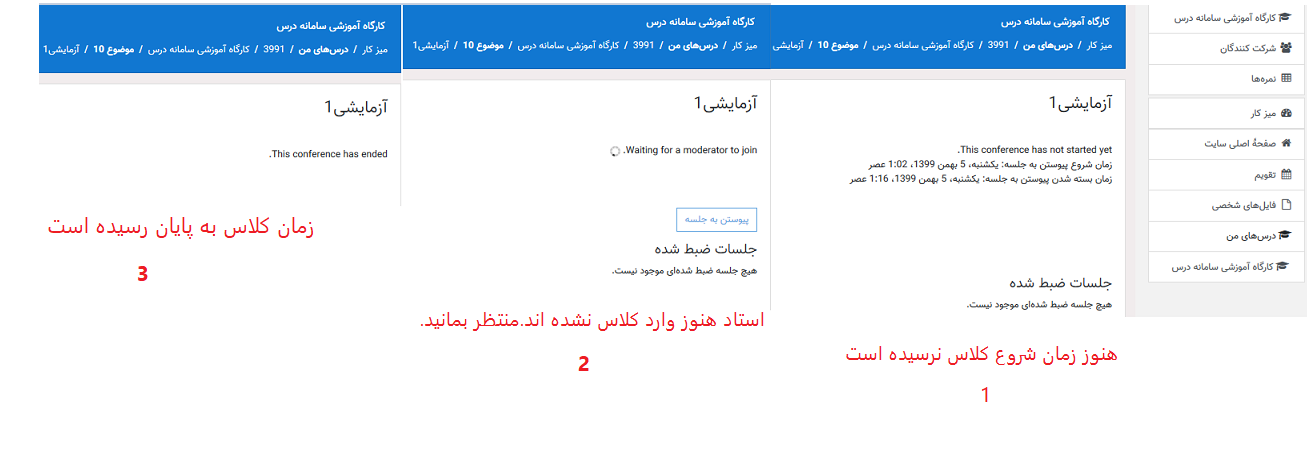
بله. می توانید از روشهای مختلفی برای این کار استفاده کنید. برای دیدن راهنمای آن اینجا را کلیک کنید.
بله. می توانید از روشهای مختلفی برای این کار استفاده کنید. برای دیدن راهنمای آن اینجا را کلیک کنید.
خیر. اگر گزینه نمایش را برای آزمون فعال نکنید دانشجویان در زمان امتحان، آزمون را نخواهند دید و در زمان امتحان نمی توانند وارد آزمون شوند.
خیر. اگر گزینه نمایش را برای آزمون فعال نکنید دانشجویان در زمان امتحان، آزمون را نخواهند دید و در زمان امتحان نمی توانند وارد آزمون شوند.
اگر در سؤالات تشریحی با چنین حالتی روبرو شدید:
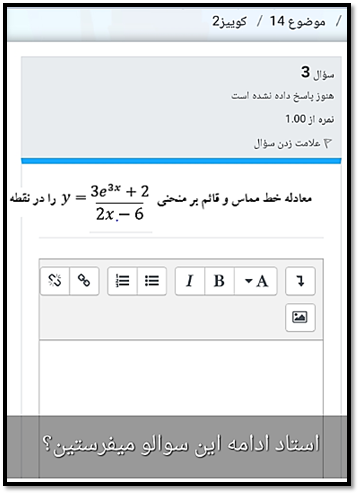
اگر با موبایل امتحان می دهید بلافاصله چرخش خودکار گوشی را فعال کنید و گوشی را به حالت افقی بگیرید تا متن کامل سوال برای شما نمایان شود. در این حالت با حرکت انگشت می توانید سوال را جابجا کنید.
اگر با کامپیوتر یا لپ تاپ امتحان می دهید زوم صفحه را کمتر کنید.
ممکن است در سوالات تستی با چنین حالاتی روبرو شوید:
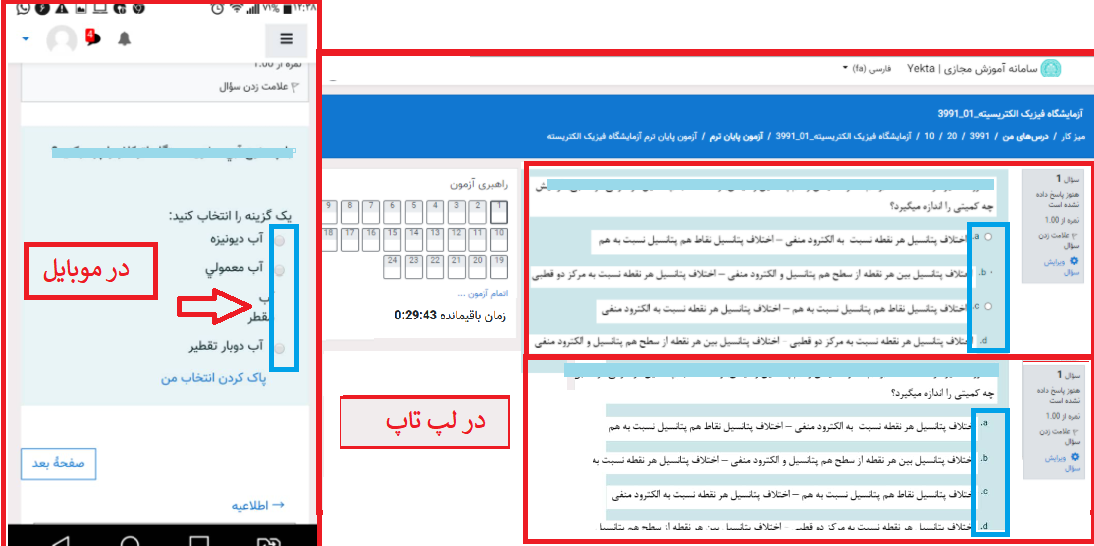
اگر با موبایل امتحان می دهید بلافاصله چرخش خودکار گوشی را فعال کنید و گوشی را به حالت افقی بگیرید تا جایی که باید روی آن کلیک کنید برای شما نمایان شود.اگر با کامپیوتر یا لپ تاپ امتحان می دهید زوم صفحه را کمتر کنید.
برای استفاده از کلاس های آنلاین، حتما VPN خود را قطع کنید. چرا که این نرم افزار ها مانع از دسترسی شما به سرور خواهد شد.
برای ارایه کننده یعنی استاد یا شخصی که می خواهد ارایه داشته باشد اصلا توصیه نمی شود. اما دانشجویان می توانند از موبایل یا تبلت استفاده کنند.
برای ارایه کننده یعنی استاد یا شخصی که می خواهد ارایه داشته باشد اصلا توصیه نمی شود. اما دانشجویان می توانند از موبایل یا تبلت استفاده کنند.
1- وارد سامانه دروس (yekta.iut.ac.ir) و سپس درس مورد نظر شوید.
2- گزینه شروع ویرایش درس را کلیک کنید.
3- گزینه "افزودن یک فعالیت یا یک منبع"را کلیک نمایید.
4- فعالیت"BigBlueButtonBN"را انتخاب نمایید و سپس تنظیمات زیر را انجام دهید.
الف) در باکس مربوط به نام اتاق جلسه مجازی یک نام براي کلاس جاري انتخاب کنید و تیک تغییرات را به کاربران ثبت نام شده اطلاع بده را بزنید.
ب) زبانه کنار تنظیمات جلسه را باز نمایید و در باکس مربوط به پیغام خوش آمد گویی میتوانید پیام خوشآمدگویی و یا هر مطلب مناسب جهت نمایش به دانشجویان را وارد نمایید.
ج) با انتخاب گزینه منتظر مجری جلسه بودن تا زمانی که استاد وارد کلاس درس نشود دانشجویان نمی توانند وارد کلاس شوند.
د) گزینه جلسه می تواند ضبط شود به صورت پیش فرض فعال است تا کلاس آنلاین ذخیره گردد، لطفا تیک آن را بر ندارید. همچنین توجه کنید در زمان تشکیل کلاس دکمه شروع ضبط را باید فعال کنید تا جلسه ضبط شود.
ه) زبانه زمان بندی برنامه جلسه باز نمایید و زمان شروع و بسته شدن کلاس را مشخص کنید.
و) تنظیم مهم دیگر"تکمیل فعالیت"است. در گزینه ردیابی تکمیل، گزینه "هنگامی که شرایط برقرار بودند فعالیت به عنوان کامل شده نشان داده شود"را انتخاب کنید. سپس در بخش ملزم به مشاهده تیک گزینه "شاگردان براي تکمیل این فعالیت باید حتماً آن را مشاهده کنند"را بزنید.
ز) پس از این تنظیمات دانشجویان هم میتوانند در زمان تشکیل کلاس گزینه join را مشاهده و به کلاس آنلاین ملحق شوند.
ح) شایان ذکر است پس از ارائه هر کلاس آنلاین لازم است دکمه end sessionرا بفشارید تا رکورد کلاس ذخیره گردد. فایل رکورد بسته به حجم فایل از چند دقیقه تا چند ساعت طول می کشد تا لینک playback آن روي درس شما ظاهر گردد.


